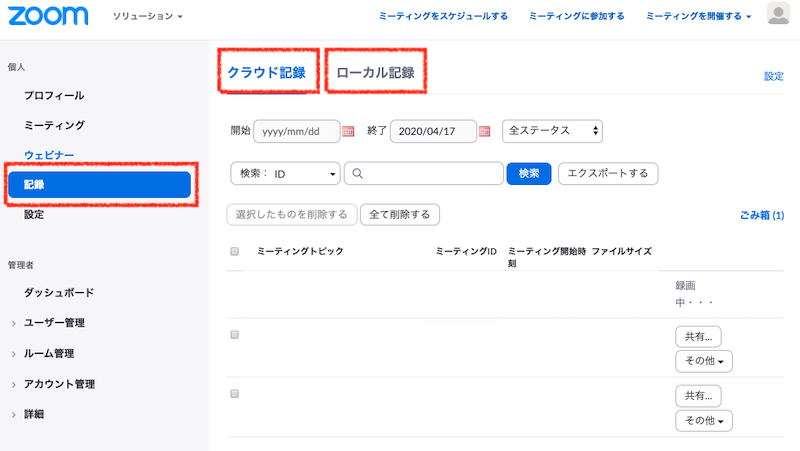講義を録音・録画する
画面下のメニューにある「レコーディング」をクリックします

データの保存先を選択します。「このコンピューターにレコーディング」は、手元のパソコンにデータが保存されます。「クラウドにレコーディング」は、zoomのクラウドサーバーに録画されます。クラウドサーバーの容量は一人0.5GBまでです。(クラウドサーバーを利用できるのは有料アカウントのみです)

録音・録画が始まりました。講義中はいつでも一時停止・停止することができます
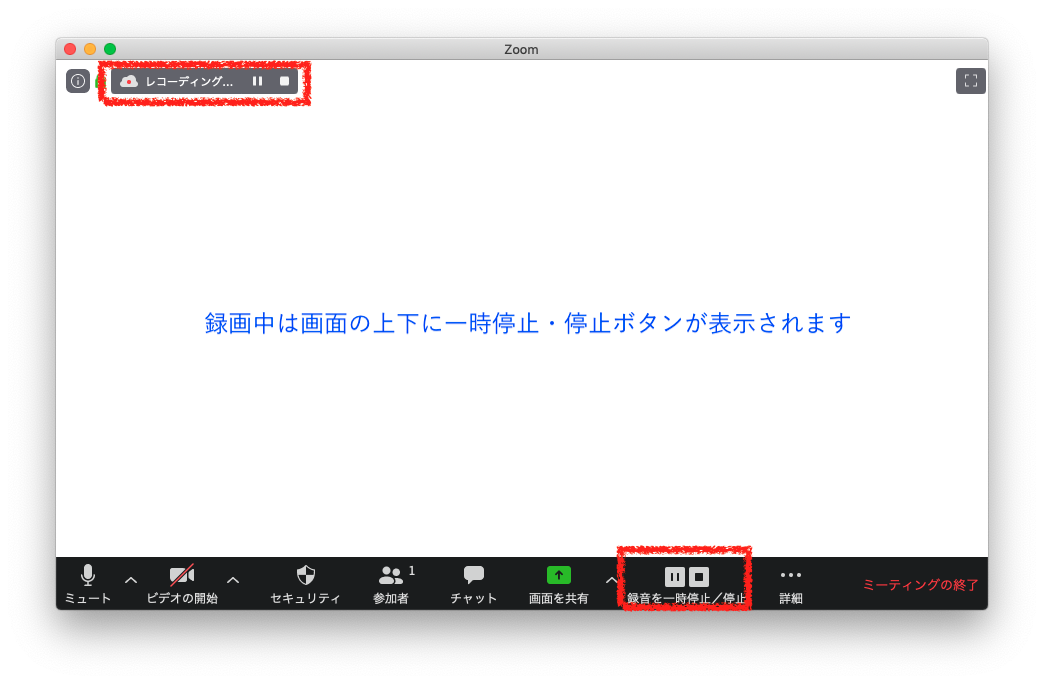
「このコンピューターにレコーディング」を選択した場合、録音・録画したデータは講義を終了すると自動的に保存が始まります。
以下の画面が表示され、自動的にデータの変換処理が始まります。この処理の途中ではコンピューターの電源を切らないでください。
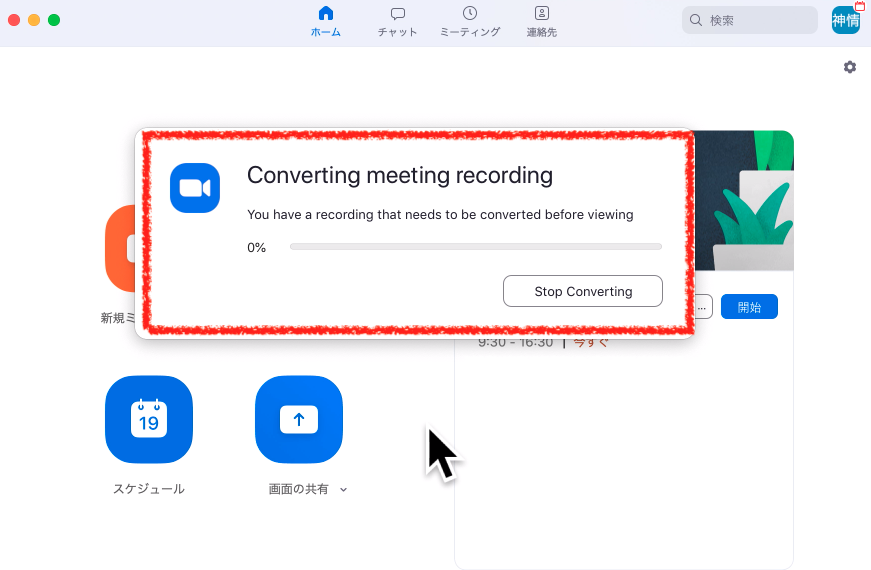
保存先を選択する画面が出ます。保存先のフォルダを選択し「Save」をクリックします。
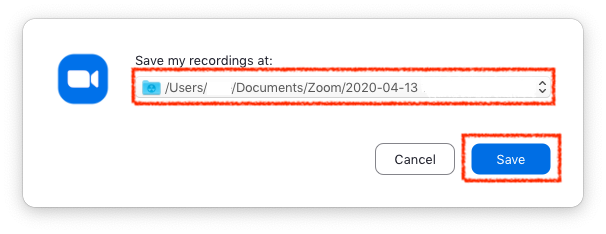
保存が完了するとデータファイルが表示されます。
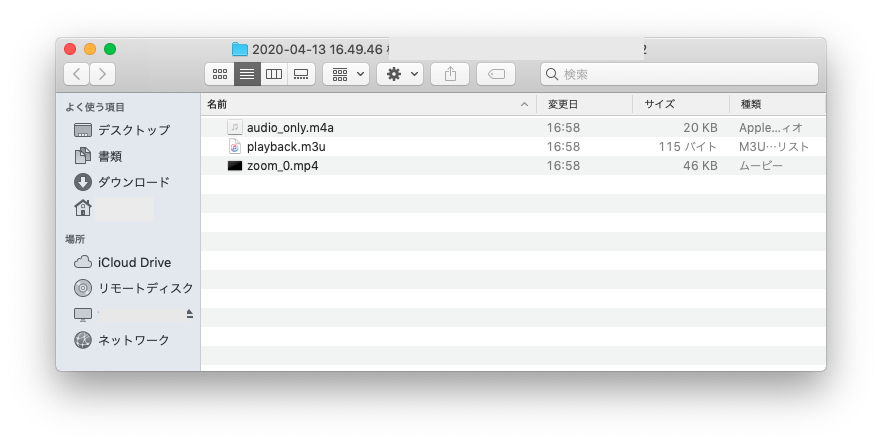
「クラウドにレコーディング」を選択した場合、録画の停止ボタンを押すと以下のような画面が出ます。「レコーディングの停止」をクリックします。
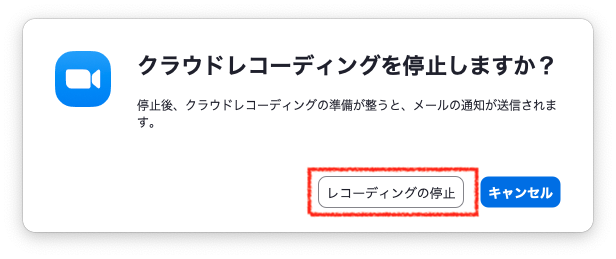
クラウドサーバーへのデータの保存が始まります。以下のようなメッセージが表示されることもあります。
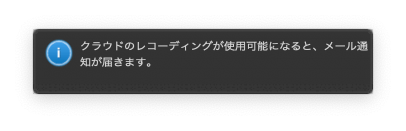
クラウドサーバーへのデータの保存が完了すると以下のようなメールが大学のメールアドレスに届きます
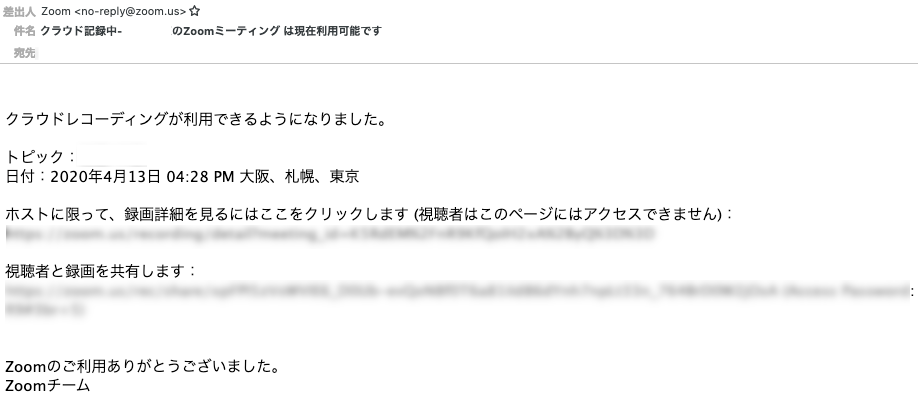
保存した音声や動画のデータはWebブラウザの管理画面から確認できます。
アカウントにログインし「記録」をクリックしましょう。ローカル・クラウドそれぞれに記録したデータの一覧を確認できます。クラウドサーバーの動画や音声データを共有する設定もこの画面からできます。